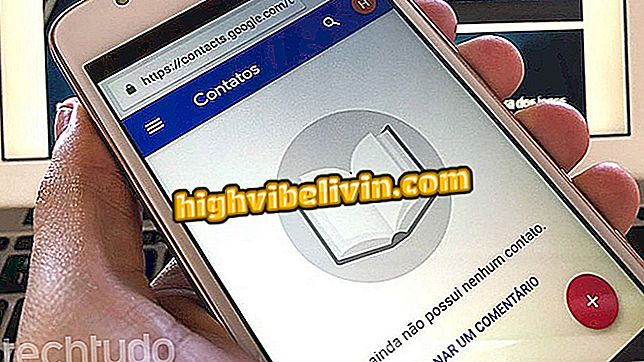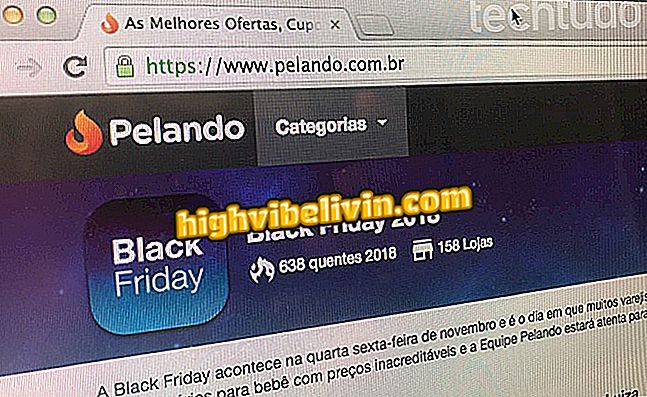YouTube und Netflix verbrauchen viel 4G? Tipps helfen, Ausgaben für Android zu vermeiden
Das Ansehen von Videos auf dem Handy ist heute eine gängige Angewohnheit, aber die Brasilianer wissen bereits, wie viel YouTube und Netflix das 3G / 4G-Internet, eines der weltweit schlimmsten, belasten können. Um dieses Problem zu beheben, bieten die beiden Anwendungen für Android-Telefone native Einstellungen zum Speichern von mobilen Daten.
Mit Netflix Movie Streaming können Sie Inhalte nur über Wi-Fi herunterladen oder ein leichteres Dateiformat wählen, für das vier Stunden lang nur 1 GB erforderlich ist.
ein geringerer Verbrauch von ca. 4 Stunden Inhalt pro GB. YouTube verfügt bereits über eine Schaltfläche, um mobile Daten auf HD-Inhalte zu beschränken und das Hochladen nur über Wi-Fi zu ermöglichen. Beachten Sie, dass je höher die Videoqualität ist, desto mehr 4G / 3G-Daten werden benötigt.

Tricks helfen beim Speichern von 4G-Internet auf YouTube-Videos und Netflix auf Android
So können Sie YouTube-Songs im Hintergrund auf dem Handy hören, ohne Apps herunterzuladen
Netflix
Schritt 1. Öffnen Sie zunächst die Netflix-App auf Android und tippen Sie auf das Menüsymbol oben links. Wenn Sie die Seitenklappe öffnen, wählen Sie "Anwendungseinstellungen".

Rufen Sie die Netflix-Einstellungen unter Android auf
Schritt 2. Nun kann der Benutzer auf die Ressourcen zugreifen, um das Internet 3G / 4G zu sparen. Die erste Option befindet sich im Element "Cellular Data Usage". Wenn Sie dort spielen, sehen Sie einige Alternativen. "Automatisch" wählt nur die besten Standards für die Wiedergabe. Um jedoch im Internet Geld zu sparen, deaktivieren Sie am besten diese "Automatic" -Taste und wählen Sie "Off" (nur Wiedergabe über WLAN) oder "Low" (ca. 4 Stunden Medien pro GB).

Passen Sie die Verwendung von Mobilfunknetzdaten für Netflix als deaktiviert oder niedrig an
Schritt 3. Eine weitere interessante Funktion zum Speichern des Internets besteht darin, den Download von Filmen in der App anzupassen (um sie offline anzusehen). Ideal ist es, alles über Wi-Fi herunterzuladen, um es anzusehen, ohne Daten zu verbrauchen, wenn Sie mit 3G / 4G arbeiten. Suchen Sie dazu die Kategorie "Downloads" und aktivieren Sie das Kontrollkästchen neben "Nur WLAN".

Wählen Sie Download-Filme nur als WLAN in der Netflix-App für Android aus
Schritt 4. Wenn Sie Filme und Serien lieber über das mobile Internet herunterladen möchten, beachten Sie, dass die App unter "Qualität der heruntergeladenen Videos" zwei Downloadoptionen bietet. Der "Standard" (schnellerer Download mit einer kleineren Datei, der weniger Speicherplatz und mobile Daten benötigt) und "High" (verbrauchen mehr Speicherplatz, wobei die Dateien in hoher Qualität sind und mehr Internet verbrauchen). Wählen Sie den Standardwert zum Speichern aus.

Wählen Sie den Download von Filmen in Standardqualität auf Netflix für Android
Alle Einstellungen werden automatisch in der Netflix-App für Android übernommen.
Anwendung: Technologie-Tipps und Neuigkeiten auf dem Handy
YouTube
Schritt 1. Zuerst müssen Sie die YouTube-App öffnen und auf das Profilsymbol oben auf dem Bildschirm tippen. Dadurch erhalten Sie Zugriff auf Ihr Konto. Tippen Sie anschließend auf Einstellungen.

Greifen Sie unter Android auf die YouTube-Einstellungen zu
Schritt 2. Wählen Sie in der Liste der Einstellungen "Allgemein" aus. Die erste systemeigene Einstellung, die Sie zum Speichern des Internets verwenden können, ist die Aktivierung des Schlüssels neben "Begrenzung mobiler Daten". Auf diese Weise kann die App High-Definition-Videos nur über Wi-Fi abspielen. Videos werden weiterhin auf YouTube laufen, jedoch mit geringerer Qualität, um 3G / 4G zu sparen.

Beschränken Sie mobile Daten auf YouTube für Android
Schritt 3. Beachten Sie, dass sich im selben Einstellungsbildschirm die Funktion "Auto Play" befindet. Wenn Sie den Schlüssel ausschalten, dreht die App das nächste Video in der Wiedergabeliste nicht mehr automatisch. So sehen Sie nur, was Sie möchten, und sparen das Internet.

Deaktivieren Sie die automatische Videowiedergabe auf YouTube für Android
Schritt 4. Suchen Sie im selben Einstellungsbildschirm nach der Kategorie "Uploads" (Begriff, der das Senden von Video definiert, das Sie Ihrem Kanal hinzufügen möchten). Idealerweise sollten Sie die Option "Nur Wi-Fi" aktivieren, da dies auch für mobiles Internet erforderlich ist.

Wählen Sie den Upload als Wi-Fi nur auf YouTube für Android aus
Schritt 5. Wenn Sie sich nicht sicher sind und ein Video mit Ihren mobilen Daten in Ihrem Kanal veröffentlichen müssen, können Sie eine Standardqualität für diesen Upload auswählen. Je höher die Auflösung des Videos, desto mehr Internet wird ausgegeben. Die App bietet "Original" -Optionen, 1080p (Full HD), 720p (HD), 480p und die niedrigsten 360p. Im Internet wird 3G / 4G beispielsweise nicht angezeigt, um Videos in Full HD hochzuladen. Wenn Sie die Qualität beibehalten möchten, wählen Sie HD. Wenn nicht, wählen Sie eine der einfachsten Auflösungen.

Wählen Sie eine niedrigere Upload-Qualität, um mobile Daten auf YouTube zu speichern
Alle Einstellungen werden automatisch in der YouTube-App auf Android gespeichert.

Video bietet fünf Apps zum Ansehen von Filmen und Serien
Was sind Cookies für Netflix? Im Forum entdecken.